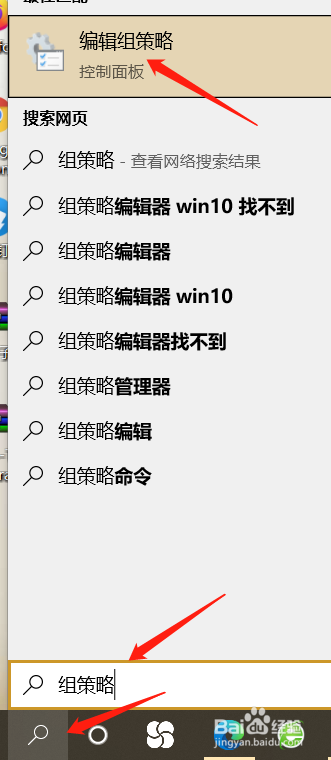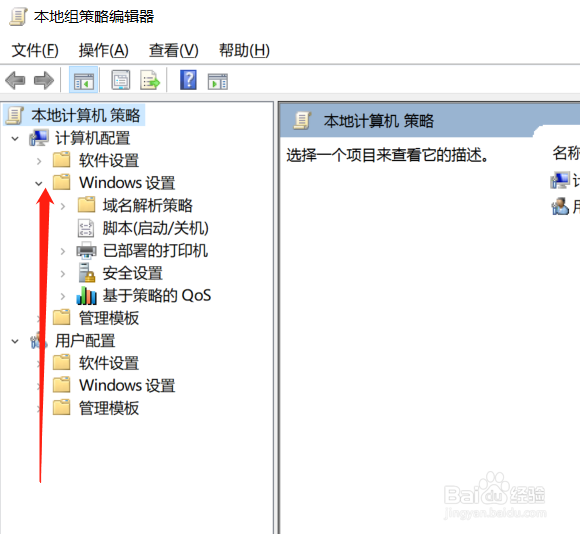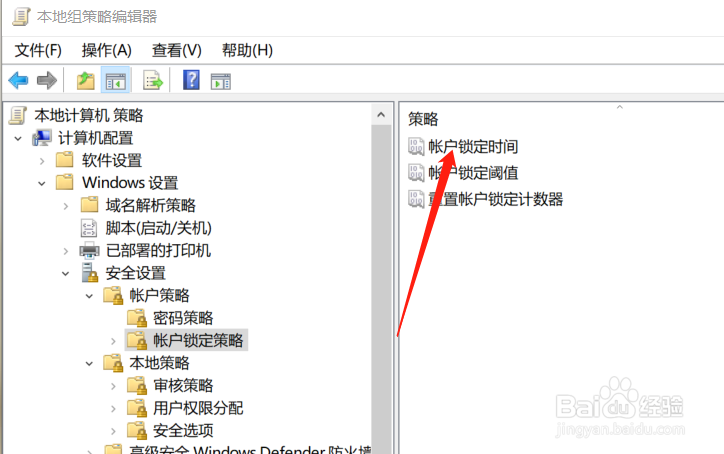Win10如何设置帐户锁定时间阈值
1、首先,我们在屏幕左下角输入框中敲入“组策略”字样。
2、这样就进入本地组策略编辑器了。
3、然后选择“计算机配置”里的“Windows设置”选项。
4、接着点击“安全设置”。
5、然后选择“帐户锁定策略”。
6、这里找到需要修改的策略。
7、最后,自定义时间后保存即可。
声明:本网站引用、摘录或转载内容仅供网站访问者交流或参考,不代表本站立场,如存在版权或非法内容,请联系站长删除,联系邮箱:site.kefu@qq.com。
阅读量:88
阅读量:48
阅读量:55
阅读量:33
阅读量:52